
メールソフトの設定方法 over SSL
▼Mozilla Thunderbird 2
1. Thunderbird を起動します。
2. メニューの「ツール」から「アカウント設定(C) 」を選択します。
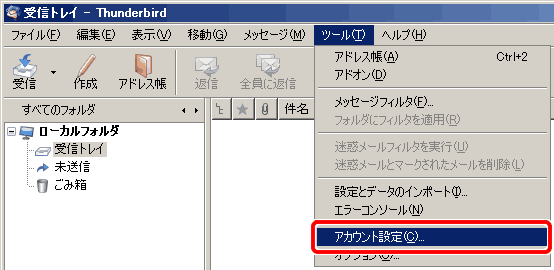
3. < アカウント設定 >画面が表示されます。
- 左枠の「サーバ設定」を選択します。
- 「保護された認証(APOP,NTLM,CRAM-MD5やKerberos)を使用する(I)」をチェックします。
- 「SSLを使用する」を選択します。
ポート番号が自動的に「995」となります。
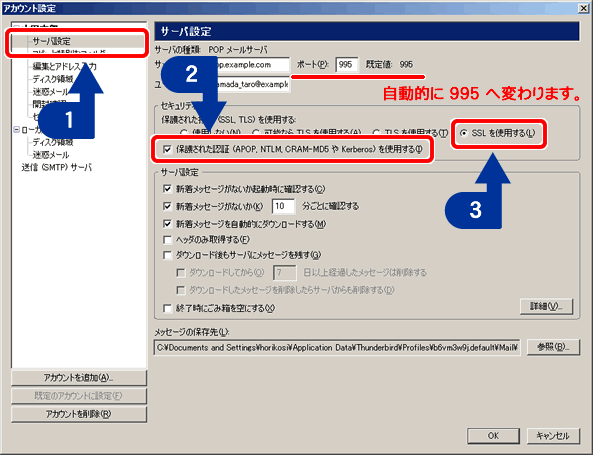
4. サーバーのポート番号を編集します。
- 左枠の「送信(SMTP)」を選択します。
- 「送信(SMTP)サーバの設定」から、ASJホスティングサービスで利用しているアカウントを選択します。
- 【編集】ボタンをクリックします。
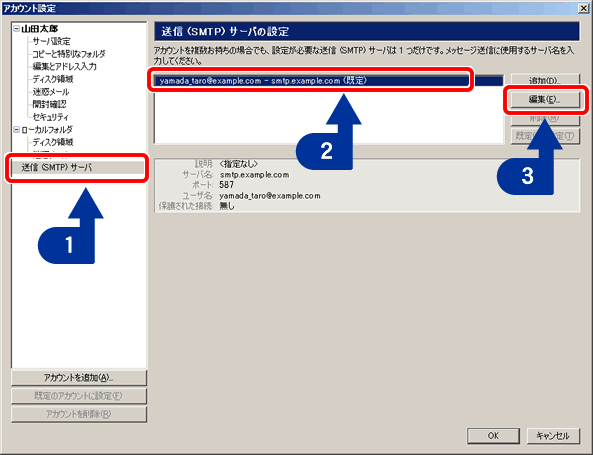
5. < SMTPサーバ >画面が表示されます。
- 保護された接続を使用する:の「SSL」を選択します。
ポート番号が自動的に「465」となります。 - 【OK】ボタンをクリックします。
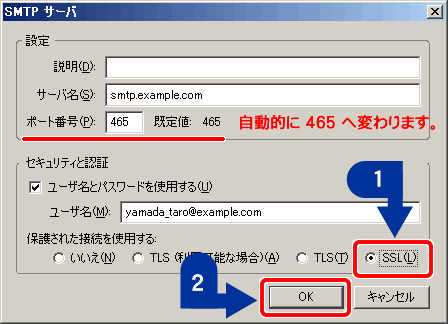
6. < アカウント設定 >画面が表示されます。
- 【OK】ボタンをクリックします。

7. over SSLの設定が完了しました。
8. メール送受信時にSSL証明に関する警告(1)画面が表示されます。
- 「今後この証明書を受け入れる」を選択します。
- 【OK】ボタンをクリックします。
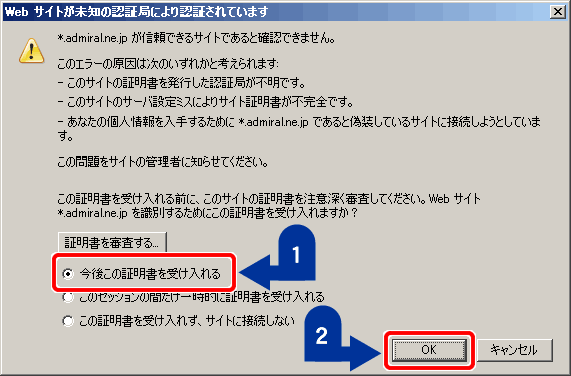

9. 警告(2)< セキュリティエラー >画面が表示されます。
- 【OK】ボタンをクリックします。
ただし、この警告画面は度々表示されますので、ThunderBird アドオンソフトウェアの導入をおすすめいたします。
Remember Mismatched Domains
https://addons.mozilla.org/ja/thunderbird/addon/2131
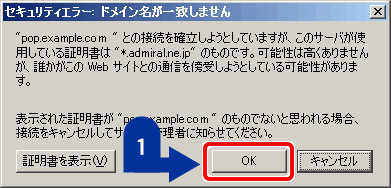
9-1. アドオンソフトウェア導入後の警告(2)< セキュリティエラー >画面の表示
- 「このドメインのための証明書について今後は警告しない」をチェックします。
これをチェックすることで、SSLに関する警告は表示されません。 - 【OK】ボタンをクリックします。
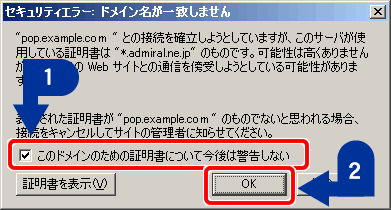
10. over SSLの設定が完了しました。


